Nota
El acceso a esta página requiere autorización. Puede intentar iniciar sesión o cambiar directorios.
El acceso a esta página requiere autorización. Puede intentar cambiar los directorios.
En este artículo se proporcionan instrucciones que permiten a los desarrolladores y administradores solucionar problemas de rendimiento reducido de los informes. Se aplica a los informes de Power BI y también a los informes paginados de Power BI.
Los informes lentos se pueden identificar mediante usuarios de informes que experimentan informes lentos de carga o que se actualizan lentamente al interactuar con segmentaciones u otras características. Cuando los informes se hospedan en una capacidad Premium o Capacidad de Fabric, los informes lentos también se pueden identificar mediante la supervisión de la aplicación métricas de capacidad de Fabric. Esta aplicación le ayuda a supervisar el estado y la capacidad de su suscripción de Power BI Premium.
Importante
En este artículo se hace referencia a Power BI Premium o a sus suscripciones de capacidad (SKU P). Actualmente, Microsoft está consolidando las opciones de compra y retirando las SKU de Power BI Premium por capacidad. Los clientes nuevos y existentes deben considerar la posibilidad de comprar suscripciones de capacidad de Fabric (SKU F) en su lugar.
Para obtener más información, consulte Actualización importante sobre las licencias de Power BI Premium y Preguntas más frecuentes sobre Power BI Premium.
Seguimiento de los pasos del diagrama de flujo
Use el siguiente diagrama de flujo para comprender la causa del rendimiento reducido y determinar la acción que debe llevarse a cabo.
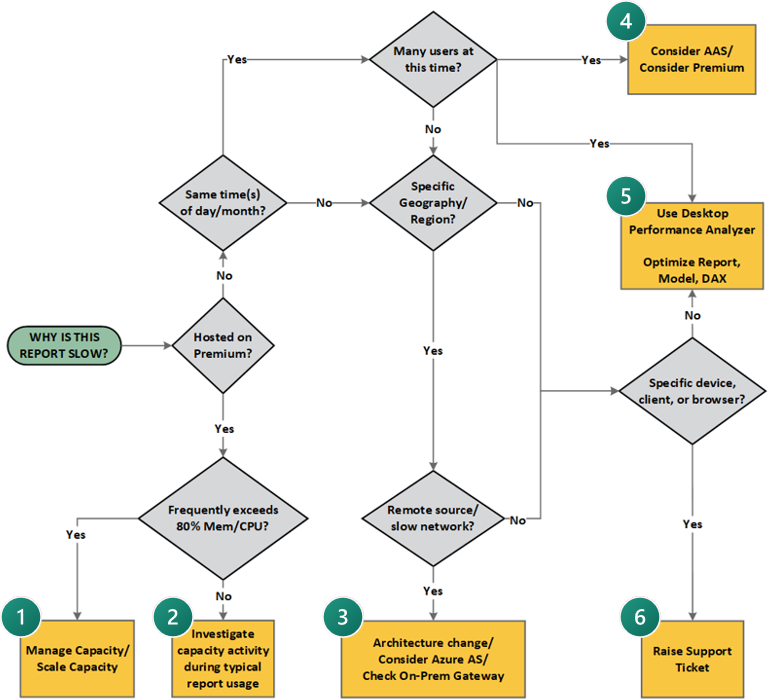
Hay seis terminadores de diagramas de flujo, cada uno de los cuales describe la acción que se debe realizar:
| Terminador | Acciones |
|---|---|

|
• Administración de capacidad. • Escalar la capacidad. |

|
• Investigue la actividad de capacidad durante el uso típico del informe. |

|
• Cambio de arquitectura. • Consideración de Azure Analysis Services. • Compruebe la puerta de enlace local. |

|
• Consideración de Azure Analysis Services. • Consideración de Power BI Premium. |

|
• Uso del Analizador del rendimiento de Power BI Desktop. • Optimización del informe, modelo o DAX. |

|
• Generar incidencia de soporte técnico. |
Realizar acción
La primera consideración es comprender si el informe lento se hospeda en una capacidad Premium.
Capacidad Premium
Cuando el informe se hospeda en una capacidad Premium, use la Aplicación Métricas de capacidad de Fabric para determinar si la capacidad de hospedaje de informes supera con frecuencia los recursos de capacidad. Si hay presión sobre los recursos, puede que sea necesario administrar o escalar la capacidad (terminador de diagrama de flujo 1). Cuando haya recursos adecuados, investigue la actividad de capacidad durante el uso típico del informe (terminador de diagrama de flujo 2).
Capacidad compartida
Si el informe se hospeda en una capacidad compartida, no es posible supervisar el estado de la capacidad. Deberá tomar un enfoque de investigación diferente.
En primer lugar, determine si se produce un rendimiento lento a horas específicas del día o del mes. Si es así, y muchos usuarios están abriendo el informe a esas horas, valore dos opciones:
- Aumente el rendimiento de las consultas mediante la migración del modelo semántico a Azure Analysis Services o una capacidad Premium (terminador de diagrama de flujo 4).
- Usar el Analizador de rendimiento en Power BI Desktop para conocer el comportamiento de cada uno de los elementos de informe, como los objetos visuales y las fórmulas DAX. Es especialmente útil para determinar si la representación de las consultas o de los objetos visuales contribuye a los problemas de rendimiento (terminador de diagrama de flujo 5).
Si determina que no hay ningún patrón horario, considere la posibilidad de que el rendimiento reducido se limite a una zona geográfica o región específica. Si es así, es probable que el origen de datos sea remoto y que haya una comunicación de red lenta. En este caso, valore lo siguiente:
- Cambiar la arquitectura mediante Azure Analysis Services (terminador de diagrama de flujo 3).
- Optimizar el rendimiento de puerta de enlace de datos local (terminador de diagrama de flujo 3).
Por último, si determina que no hay ningún patrón horario y el rendimiento reducido se produce en todas las regiones, investigue si se produce en determinados dispositivos, clientes o exploradores web. Si no es así, use el Analizador de rendimiento de Power BI Desktop, como se describió anteriormente, para optimizar el informe o modelo (terminador de diagrama de flujo 5).
Al determinar que dispositivos, clientes o exploradores web específicos contribuyen a un rendimiento reducido, se recomienda crear una incidencia a través de la página de soporte técnico de Power BI (terminador de diagrama de flujo 6).
Contenido relacionado
Para más información sobre este artículo, consulte los recursos siguientes: